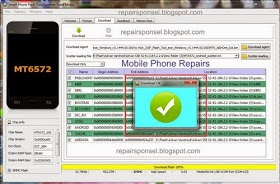Tidak Bisa Connect Internet Di Android
Apakah anda sekarang sedang mengalami permasalahan tidak bisa connect ke internet di android dan sekarang lagi mencari solusi agar android anda dapat connect ke internet? Koneksi internet error di android merupakan salah satu masalah yang sering kali dihadapi oleh pengguna smartphone yang berbasis android tidak peduli itu smartphone android keluaran dari pendor manapun. Baik itu dari pendor ternama maupun dari pendor yang belum ternama sekalipun pengguna pasti pernah mengalami kendala tidak bisa terkoneksi atau tidak dapat mengakses internet pada perangkat smartphone android anda.
Jika anda yang mengalami hal tersebut pasti akan merasa jengkel dan terganggu, jadi bagaimana solusinya jika tidak bisa konek ke internet di android? Berikut ini adalah beberapa tips yang mungkin bisa membantu anda dalam mengatasi masalah internet error di android.
Solusi tidak bisa connect internet di android yang wajib anda coba.
1. Aktifkan koneksi data internet.
Pastikan koneksi data di ponsel android anda sudah diaktifkan, untuk mengakses internet pengguna smartphone android baik itu berbasis tablet harus mengaktifkan koneksi data untuk dapat mengakses internet. Cara mengaktifkan koneksi data di android dapat dilakukan dengan cara masuk ke Menu Setting/Setelan >>Wireless and Network >>Mobile Network >>Lalu centang “Use Packet Data”.
2. Atur waktu dan tanggal.
Pastikan pengaturan waktu dan tanggal di smartphone android anda sudah benar atau pada pengaturan tanggal setting ke otomatis. Karena pengaturan tanggal dan waktu sangat berpengaruh untuk dapat mengakses internet, jika pengaturan waktu dan tanggal di smartphone android anda tidak benar, maka sudah dapat dipastikan permasalahan tidak bisa konek ke internet terdapat pada pengaturan waktu dan tanggal.
3. Setting APN
Pastikan setting APN di android anda sudah benar dan sudah sesuai dengan operator yang anda pakai. Masuk ke menu Setting/Setelan >>Wireless and Network >>Mobile Network >>Access Point Name dan pastikan anda memilih APN yang sesuai dengan operator yang anda gunakan.
4. Matikan atau Restart android anda.
Langkah selanjutnya jika android anda masih belum bisa konek ke internet adalah dengan cara mematikan dan menghidupkan kembali smartphone android anda atau dengan cara Restart smartphone android yang anda gunakan.
5. Factory Reset atau kembali ke pengaturan pabrik.
Jika semua cara di atas sudah anda lakukan dengan benar. Langkah selanjutnya adalah dengan melakukan Factory Reset atau mengembalikan data ke pengaturan Pabrik. Cara ini sangat ampuh dalam melakukan perbaikan dari kesalahan oleh pengguna seperti tidak bisa konek ke internet di android yang disebabkana oleh pengguna. Factory Reset dapat anda lakukan dengan cara masuk ke menu Aplikasi >>Pengaturan >>Cadangkan dan Reset >>Reset Data Pabrik >> terakhir pilih Reset Perangkat.
6. Upgrade OS Android dengan OS (Operating System) firmware baru.
Solusi terakhir yang dapat anda lakukan adalah dengan melakukan upgrade OS (Operating System) android dengan firmware baru. Dengan melakukan upgrade OS di android, android anda akan memiliki OS baru. Ini merupakan solusi terakhir dan pasti berhassil jika permasalahan bukan dari operator seluler yang anda gunakan.
Demikianlah tips yang dapat saya share pada kesempatan kali ini, lain waktu saya akan kembali dengan tema yang lain seputar android. Sekian dan terima kasih. Semoga dapat bermanfaat bagi rekan-rekan semua. Selamat mencoba dan semoga sukses..!!